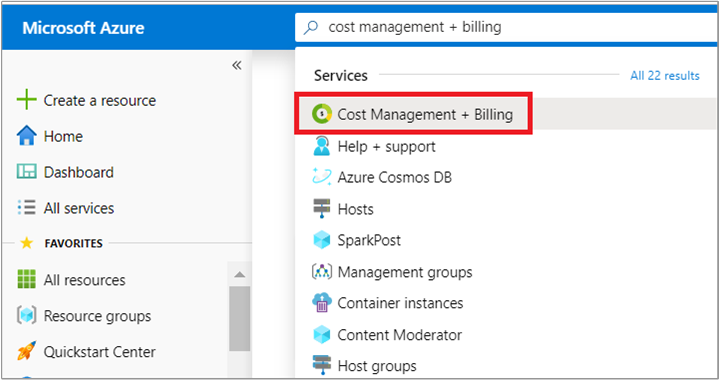Exibir e baixar o preço do Azure de sua organização
Os clientes do Azure com um EA (Contrato Enterprise) do Azure, um MCA (Contrato de Cliente da Microsoft) ou um MPA (Contrato de Parceiro da Microsoft) podem exibir e baixar os preços no portal do Azure: Saiba como verificar o tipo de sua conta de cobrança.
Baixar preços de um Contrato Enterprise
Dependendo das políticas definidas para sua organização pelo Enterprise Admin, somente determinadas funções administrativas fornecem acesso às informações de preços do EA da organização. Para obter mais informações, consulte Entendendo as funções administrativas do Azure Enterprise Agreement no Azure.
- Como admin corporativo, entre no portal do Azure.
- Pesquise Gerenciamento de Custos + Cobrança.

- Selecione um perfil de cobrança. Dependendo de seu acesso, talvez você precise selecionar uma conta de cobrança primeiro.
- No menu de navegação, escolha Uso e Encargos.

- Selecionar
 Baixar para o mês.
Baixar para o mês. - Na página fazer download de uso + preço, em folha de preços, selecione Preparar documento. Pode levar algum tempo para preparar o arquivo.

- Quando o arquivo estiver pronto para download, selecione Baixar tabela de preços do Azure.
Para períodos de cobrança de janeiro de 2023 em diante, uma nova versão da tabela de preços do Azure está disponível para download. A nova versão conta com um novo esquema. É um arquivo .ZIP para dar suporte a grandes quantidades de dados.
O preço da reserva do Azure está disponível na Tabela de Preços do Azure para o período de cobrança atual. Se você quiser manter um registro contínuo dos preços de reserva do Azure, recomendamos baixar a sua Tabela de Preços do Azure para cada período de cobrança.
Baixar preços de uma conta do MCA ou do MPA
Caso tenha um MCA, você precisará ser o proprietário, o colaborador, o leitor ou o gerenciador de faturas do perfil de cobrança para exibir e baixar os preços. Caso tenha um MPA, você precisará ter a função de Agente Administrativo ou administrador de cobrança na organização parceira para exibir e baixar os preços.
Baixar planilhas de preços para encargos faturados
- Entre no portal do Azure.
- Pesquise Gerenciamento de Custos + Cobrança.
- Selecione um perfil de cobrança. Dependendo de seu acesso, talvez você precise selecionar uma conta de cobrança primeiro.
- Selecione Faturas.
- Na grade da fatura, encontre a linha da fatura correspondente à planilha de preços que deseja baixar.
- Selecione as reticências (
...) no final da linha.

- Caso deseje ver os preços dos serviços na fatura selecionada, selecione Planilha de preços da fatura.
- Caso deseje ver os preços de todos os serviços do Azure para o período de cobrança especificado, selecione Planilha de preços do Azure.

- O Azure prepara a tabela de preços. Quando o arquivo estiver pronto, ele será baixado automaticamente.
Baixar a tabela de uso e preço para o período de cobrança atual
Caso tenha um MCA, você poderá baixar os preços para o período de cobrança atual no escopo do perfil de cobrança.
- Entre no portal do Azure.
- Pesquise Gerenciamento de Custos + Cobrança.
- Selecione um perfil de cobrança. Dependendo de seu acesso, talvez você precise selecionar uma conta de cobrança primeiro.
- No menu de navegação à esquerda, selecione Perfis de cobrança.
- Na página Perfis de cobrança, selecione um perfil de cobrança.
- Na parte inferior da página sob Atalhos, selecione Download de uso e preços.
- Na página Downloads, selecione Download da tabela de preços do Azure para MêsAno.

- O Azure prepara a tabela de preços. Quando o arquivo estiver pronto, ele será baixado automaticamente.
Estimar os custos com a Calculadora de Preços do Azure
Você também pode usar o preço de sua organização para estimar os custos usando a Calculadora de Preços do Azure.
- Vá para a Calculadora de preços do Azure.
- No canto superior direito, selecione entrar.
- Em Programas e Oferta>Programa de Licenciamento, selecione Enterprise Agreement (EA) .
- Em Programas e Oferta>Contrato selecionado, selecione Nenhum selecionado.

- Escolha a organização.
- Escolha Aplicar.
- Pesquise e, em seguida, adicione produtos à estimativa.
- Os preços estimados apresentados são baseados no preço da organização selecionada.
Verificar o tipo de conta de cobrança
Entre no portal do Azure.
Pesquise e selecione Gerenciamento de Custos + Cobrança.
Se você tiver acesso a apenas um escopo de cobrança, selecione Propriedades no menu esquerdo.
O Tipo de valor no painel Propriedades determina o tipo de sua conta. Pode ser o Programa de Assinatura Online da Microsoft, o Contrato Enterprise, o Contrato de Cliente da Microsoft ou o Contrato de Parceiro da Microsoft. Para saber mais sobre os tipos de contas de cobrança, confira Exibir as suas contas de cobrança no portal do Azure.
Se você tiver acesso a vários escopos de cobrança, selecione Escopos de cobrança no menu à esquerda e verifique o tipo na coluna de Tipo de conta de cobrança.
Conteúdo relacionado
Se você for cliente do EA, confira:
- Gerenciar o acesso às informações de cobrança do EA para o Azure
- Exibir e baixar a fatura do Microsoft Azure
- Exibir e baixar o uso e os encargos do Microsoft Azure
- Entender sua fatura dos clientes do Contrato Enterprise
Se você tiver um Contrato de Cliente da Microsoft, confira:
- Entender os termos na planilha de preços de um Contrato de Cliente da Microsoft
- Exibir e baixar a fatura do Microsoft Azure
- Exibir e baixar o uso e os encargos do Microsoft Azure
- Exibir e baixar documentos de imposto do seu perfil de cobrança
- Noções básicas sobre os encargos na fatura do seu perfil de cobrança